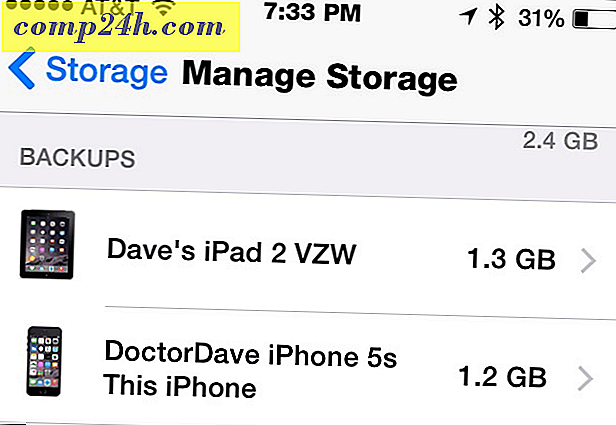क्रोम ओमनी बार से Google साइट खोज का उपयोग कैसे करें

क्रोम उपयोगकर्ताओं को हमेशा उन सुविधाओं का पूरा सेट प्राप्त हुआ है जो Google सेवाओं के साथ जुड़ते हैं। क्रोम का उपयोग करते समय यह अलग नहीं है, आप सीधे पता बार से साइट विशिष्ट खोजों को शुरू कर सकते हैं, या इसे क्रोम में "ओमनिबार" कहा जाता है।
इस सुविधा का उपयोग करने के लिए कुछ आवश्यकताएं हैं जिन्हें पूरा किया जाना चाहिए:
- आपने पहले कम से कम एक बार साइट का दौरा किया होगा और अभी भी अपने ब्राउज़र के कैश में इसकी जानकारी होनी चाहिए।
- साइट पर Google कस्टम खोज सक्षम होना चाहिए।
- आपको Google क्रोम का उपयोग करना होगा।
अब जब हम इसे कवर कर चुके हैं, बाकी सरल है।
चरण 1
Google क्रोम ऑम्निबार में, उस साइट के पते में टाइप करें जिसे आप खोजना चाहते हैं। पते के तुरंत बाद या तो अपने कंप्यूटर पर टैब या स्पेस बार दबाएं ।

चरण 2
यूआरएल पते को इसके सामने "सर्च" के साथ एक हल्के नीले रंग के बॉक्स में स्विच करना चाहिए। अब आगे बढ़ें और अपनी क्वेरी में टाइप करें।

किया हुआ!
अब क्रोम आपको अपनी क्वेरी सूचीबद्ध परिणामों के परिणामों के साथ सीधे Google कस्टम खोज पृष्ठ वेबसाइटों पर निर्देशित करना चाहिए। नीचे स्क्रीनशॉट में आप देख सकते हैं कि खोजते समय यह कैसा दिखता है। ध्यान रखें कि यह हर वेबसाइट के लिए काम नहीं करता है, लेकिन जिन लोगों के पास अब आपके आस्तीन की अतिरिक्त गड़बड़ी है।



![आईपैड के लिए फ़ोटोशॉप टच [समीक्षा]](http://comp24h.com/img/reviews/157/photoshop-touch-ipad.png)
![विशिष्ट वेबसाइटों पर स्वचालित रूप से सक्षम / अक्षम एक्सटेंशन [क्रोम]](http://comp24h.com/img/how/564/automatically-enable-disable-extensions-specific-websites.jpg)